Comment installer MariaDB 10.7 sur Ubuntu 20.04
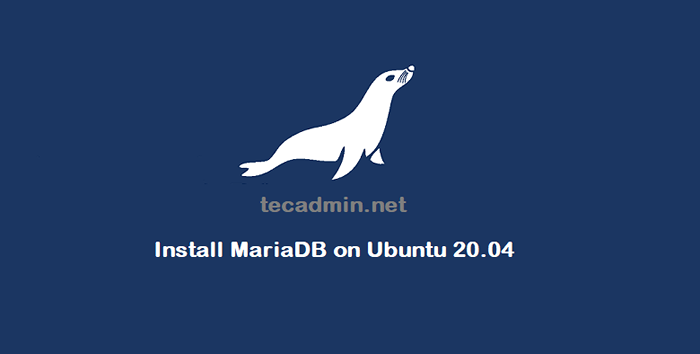
- 2523
- 470
- Romain Martinez
MariaDB est un serveur de base de données relationnel open source. Qui est fabriqué par les développeurs originaux de MySQL. MARIADB avait l'intention de maintenir une compatibilité élevée avec le serveur MySQL, les API et les commandes.
Ce tutoriel vous aidera à installer le mariadb sur Ubuntu 20.04 Système LTS.
Conditions préalables
- Running Ubuntu 20.04 Système
- Accès à la connexion avec le compte privilégié Root ou Sudo
Étape 1 - Configuration du référentiel
Les référentiels de packages par défaut contiennent d'anciennes versions du serveur MariaDB. Il sera donc bon d'utiliser le référentiel officiel, qui fournit la dernière version de packages.
Tout d'abord, ajoutez la touche de signature du package à votre système en exécutant les commandes:
sudo apt install logiciel-properties-common sudo apt-key adv --fetch-keys 'https: // Mariadb.org / mariadb_release_signing_key.ASC '
Ensuite, créez un fichier de configuration APT sur votre système Ubuntu. Pour créer la commande de fichiers RUN:
sudo nano / etc / apt / sources.liste.D / Mariadb.liste
Ajouter l'extrait ci-dessous
# Mariadb 10.4 Repository Deb [Arch = AMD64] http: // nyc2.miroir.DigitalOcean.com / Mariadb / Repo / 10.4 / ubuntu focal principal deb-src http: // nyc2.miroir.DigitalOcean.com / Mariadb / Repo / 10.4 / Ubuntu Focal Main
Enregistrer le fichier et fermer.
Étape 2 - Installez Mariadb sur Ubuntu
Le référentiel officiel MariADB contient la dernière version des packages de serveurs MariaDB.
Une fois que vous avez ajouté le référentiel de packages, exécutez les commandes suivantes pour installer des packages de serveurs MariaDB et des dépendances requises.
sudo apt mise à jour sudo apt installer mariadb-server
La commande ci-dessus installera le serveur MARIADB, les outils clients et les autres packages requis sur votre système.
Étape 3 - Configuration de l'installation du post
Le package MARIADB fournit un utilitaire de ligne de commande pour terminer les étapes post-installation. Cela comprend la configuration d'un mot de passe pour l'utilisateur racine et la suppression des bases de données inutiles de l'installation par défaut.
Pour exécuter l'assistant d'installation du post MariaDB, Type:
sudo mysql_secure_installation
Un assistant provoquera des entrées pour configurer le mot de passe de l'utilisateur racine MariaDB. Sécurisez votre installation MARIADB en supprimant les utilisateurs anonymes, en désactivant la connexion racine d'un hôte distant et en supprimant les bases de données de test.
Un choix préféré est de dire oui («y») pour toute la question:
- Entrez le mot de passe actuel pour root (entrez pour aucun): [Appuyez simplement sur Entrée]
- Définir le mot de passe? [O / N] y
- Nouveau mot de passe: [Entrez un mot de passe sécurisé]
- Chemin nouveau mot de passe: [Confirmez votre mot de passe]
- Supprimer les utilisateurs anonymes? [O / N] y
- Interdire la connexion racine à distance? [O / N] y
- Supprimer la base de données de test et y accéder? [O / N] y
- Recharger les tables de privilège maintenant? [O / N] y
Étape 4 - Connectez-vous à Mariadb
Les packages MARIADB fournissent un utilitaire de ligne de commande pour connecter les serveurs de base de données via la ligne de commande. Où vous pouvez gérer complètement votre serveur de base de données.
Pour connecter le serveur MariaDB Exécutez la commande ci-dessous sur le terminal:
mysql -u root -p
Entrez le mot de passe du compte racine configuré dans l'étape ci-dessus.
Entrez le mot de passe: bienvenue dans le moniteur MariADB. Les commandes se terminent avec; ou \ g. Votre ID de connexion MARIADB est 57 Version du serveur: 10.4.13-mariadb-1: 10.4.13 + Maria ~ MariaDB focal-log.Org Binary Distribution Copyright (C) 2000, 2018, Oracle, Mariadb Corporation AB et autres. Type 'help;' ou '\ h' pour obtenir de l'aide. Tapez '\ c' pour effacer l'instruction de saisie actuelle. MariaDb [(aucun)]>
Étape 5 - Gérer le service MARIADB
La dernière version d'Ubuntu Systems utilise Systemd pour gérer les services. Vous pouvez utiliser les commandes suivantes pour gérer le service MARIADB sur votre système.
sudo systemctl démarrer mariaDB # pour démarrer le service sudo systemctl stop mariaDB # pour arrêter le service sudo systemctl status mariaDB # pour vérifier l'état du service sudo systemctl redémarrer mariaDB # pour arrêter puis démarrer le service
Étape 6 - Créez une base de données et l'utilisateur (facultatif)
C'est une étape facultative pour vous. Les commandes ci-dessous vous aident à créer une base de données, un utilisateur, et attribuer un privilège à l'utilisateur dans la base de données.
Pour utiliser les commandes ci-dessous, vous devez d'abord être connecté au serveur MariaDB via la ligne de commande.
Créer une base de données MyDB; Créer un utilisateur 'myuser' @ 'localhost' identifié par 'my_secure_password'; Accorder tout sur mydb.* À «myuser» @ «localhost»; Privilèges de rinçage;| 1234 | Créer une base de données MyDB; Créer l'utilisateur «myuser» @ «localhost» identifié par «my_secure_password»; accorder tout sur mydb.* À «myuser» @ «localhost»; privilèges de rinçage; |
Conclusion
Dans ce tutoriel, vous avez appris à installer MariaDB sur Ubuntu Linux System. Ensuite, vous pouvez installer PhpMyAdmin pour administrer MySQL Server via l'interface basée sur le Web.

